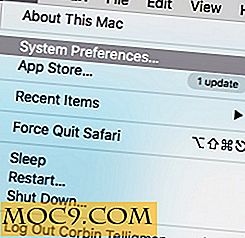Google स्लाइड में वीडियो कैसे जोड़ें
जब आप पेशेवर दिखने वाले स्लाइड शो बना रहे हों, तो आप इसमें एक वीडियो जोड़ना चाहेंगे। एक अच्छी तरह से रखा गया वीडियो प्रस्तुति में एक अच्छा "ब्रेक" प्रदान करता है, चीजों को मिलाकर और अपने दर्शकों का ध्यान रखता है।
बेशक, आप स्लाइड शो को रोकना नहीं चाहते हैं और अपने वीडियो को मध्य-प्रस्तुति का शिकार करना चाहते हैं! यदि आप Google स्लाइड का उपयोग कर रहे हैं, तो आप शो को रोकने से बचाने के लिए, स्लाइड के भीतर खेलने के लिए आसानी से एक वीडियो सेट कर सकते हैं। जब भी आप उस स्लाइड तक पहुंचते हैं, साथ ही वीडियो में शुरू करने और बंद होने पर ट्विकिंग करने पर आप स्वचालित रूप से इसे चलाने के लिए भी सेट कर सकते हैं।
एक यूट्यूब वीडियो डालने
अगर आप अपनी प्रस्तुति में एक यूट्यूब वीडियो जोड़ना चाहते हैं, तो अधिकांश काम आपके लिए पहले से ही किया जा चुका है! आपको बस इतना करना है कि इसे स्लाइड में डालें और इसे अपनी पसंद के अनुसार ट्विक करें।
शुरू करने के लिए, उस स्लाइड पर नेविगेट करें जहां आप YouTube वीडियो रखना चाहते हैं। फिर, "वीडियो ..." के बाद "सम्मिलित करें" पर क्लिक करें

"खोज" टैब में आप एक वीडियो के लिए यूट्यूब खोज सकते हैं। यह सही है अगर आपके विचार हैं कि आप अपनी प्रस्तुति के लिए किस प्रकार का वीडियो चाहते हैं।

प्रत्येक परिणाम के बगल में वीडियो प्लेयर पर क्लिक करके, आप वीडियो देख सकते हैं। परिणामों के माध्यम से जाएं और अपनी प्रस्तुति को सर्वोत्तम तरीके से चुनें।

जब आप एक अच्छा फिट पाते हैं, तो या तो वीडियो पर डबल क्लिक करें या अपनी स्लाइड में डालने के लिए नीचे "चयन करें" पर क्लिक करें।

यदि आप जानते हैं कि आप जिस यूट्यूब वीडियो को दिखाना चाहते हैं, तो शीर्ष पर "यूआरएल द्वारा" टैब पर क्लिक करें और वीडियो के यूआरएल को बॉक्स में पेस्ट करें। फिर अपनी स्लाइड में डालने के लिए "चुनें" पर क्लिक करें।

संबंधित : वर्ड दस्तावेज़ों में ऑनलाइन और ऑफ़लाइन वीडियो कैसे जोड़ें
अपना खुद का वीडियो डालना
यदि आपके पास अपना स्वयं का वीडियो है जिसे आप साझा करना चाहते हैं, तो इसे जोड़ने के दो तरीके हैं। सबसे पहले इसे YouTube पर अपलोड करना और ऊपर दिए गए चरणों को करना है। यदि आप ऐसा नहीं करना चाहते हैं, तो दूसरी विधि इसे अपलोड करना है और Google स्लाइड को यह पता होना चाहिए कि वीडियो कहां है।
शुक्र है, क्योंकि Google स्लाइड और Google ड्राइव एक दूसरे से जुड़े हुए हैं, इसलिए आप अपनी प्रस्तुति में अपनी ड्राइव के भीतर वीडियो का उपयोग कर सकते हैं। सबसे पहले, Google ड्राइव पर जाएं और उस वीडियो को अपलोड करें जिसका आप उपयोग करना चाहते हैं। आप इसे "नया" बटन क्लिक करके "फ़ाइल अपलोड करें" पर क्लिक करके या वीडियो फ़ाइल को ब्राउज़र विंडो में खींचकर कर सकते हैं।

एक बार अपलोड करने के बाद, स्लाइड पर वापस जाएं और "वीडियो ..." के बाद "सम्मिलित करें" पर क्लिक करें।
शीर्ष पर "Google ड्राइव" टैब पर क्लिक करें।

यहां आप अपने ड्राइव पर अपलोड किए गए सभी वीडियो देख सकते हैं। वह वीडियो ढूंढें जिसे आप डालना चाहते हैं और इसे स्लाइड में डालने के लिए डबल-क्लिक करें। ड्राइव से अपने वीडियो को तैयार करने के लिए आपको स्लाइड्स के लिए थोड़ा इंतजार करना पड़ सकता है।

अगर किसी ने ड्राइव पर आपके साथ वीडियो साझा किया है, तो यह यहां दिखाई नहीं देगा। इसके बजाय, वीडियो ढूंढने और डालने के लिए "मेरे साथ साझा करें" टैब पर क्लिक करें।

वीडियो सेट अप करना
यदि आप वीडियो को छोड़ देते हैं, तो आपको अपनी प्रस्तुति के दौरान मैन्युअल रूप से "प्ले" बटन पर क्लिक करना होगा। यदि यह ठीक है, तो आप अपनी प्रस्तुति के लिए तैयार हैं। हालांकि, कुछ अतिरिक्त विकल्प उपलब्ध हैं जो प्रेजेंटेशन में वीडियो को आसान बनाते हैं।
स्लाइड पर वीडियो राइट-क्लिक करें और "वीडियो विकल्प ..." पर क्लिक करें

दाईं ओर एक बार दिखाई देगा। यहां आप अपने वीडियो के लिए कई विकल्प सेट कर सकते हैं।

पहला विकल्प एक प्रारंभ और समाप्ति समय सेट करता है। यदि आप पूरे वीडियो को नहीं खेलना चाहते हैं, तो उस समय को सेट करें जिसे आप खेलना चाहते हैं। यह विशेष रूप से सहायक होता है यदि आप वीडियो के एक विशिष्ट भाग पर ध्यान केंद्रित करना चाहते हैं और इसके लिए मध्य-प्रस्तुति की तलाश नहीं करना चाहते हैं।
"प्रस्तुत करते समय ऑटोप्ले" वीडियो को स्लाइड पर आने के पल खेलना शुरू कर देगा, इसलिए आपको मैन्युअल रूप से प्ले पर क्लिक करने की आवश्यकता नहीं है। यदि आप वीडियो के ऑडियो को बोलते समय नहीं खेलना चाहते हैं, तो "ऑडियो म्यूट करें" पर क्लिक करें।
एक बार समाप्त होने के बाद, स्लाइड शो चलाएं और यह सुनिश्चित करने के लिए जांचें कि आपकी प्रस्तुति पर जाने से पहले सब ठीक से काम करता है।
स्मारक स्लाइड
एक वीडियो किसी भी पेशेवर स्लाइड शो के लिए एक महान जोड़ा है। अब आप जानते हैं कि Google स्लाइड में से कोई एक कैसे जोड़ना है, भले ही यह पहले से ही YouTube पर अपलोड हो या आपके कंप्यूटर पर अपलोड होने का इंतजार कर रहा हो। आप यह भी सुनिश्चित करने के लिए अपनी आवश्यकताओं को अनुकूलित करने के तरीके के बारे में भी जानते हैं कि प्रस्तुति के रूप में आप इसे चाहते हैं।
एक स्लाइड शो बनाते समय आपके लिए वीडियो कितने महत्वपूर्ण हैं? क्या आपके पास एक महान प्रस्तुति देने पर कोई सुझाव है? हमें नीचे बताएं!